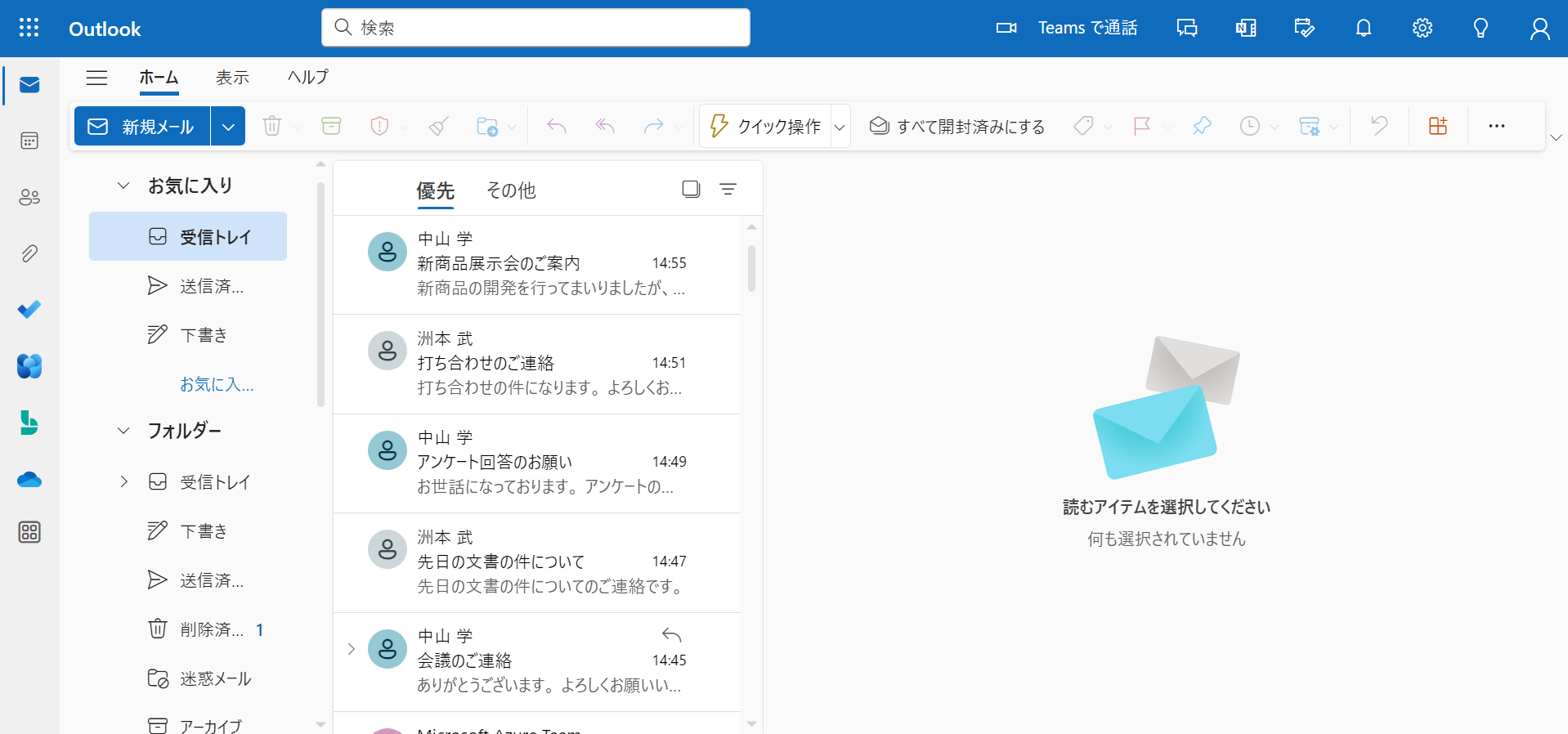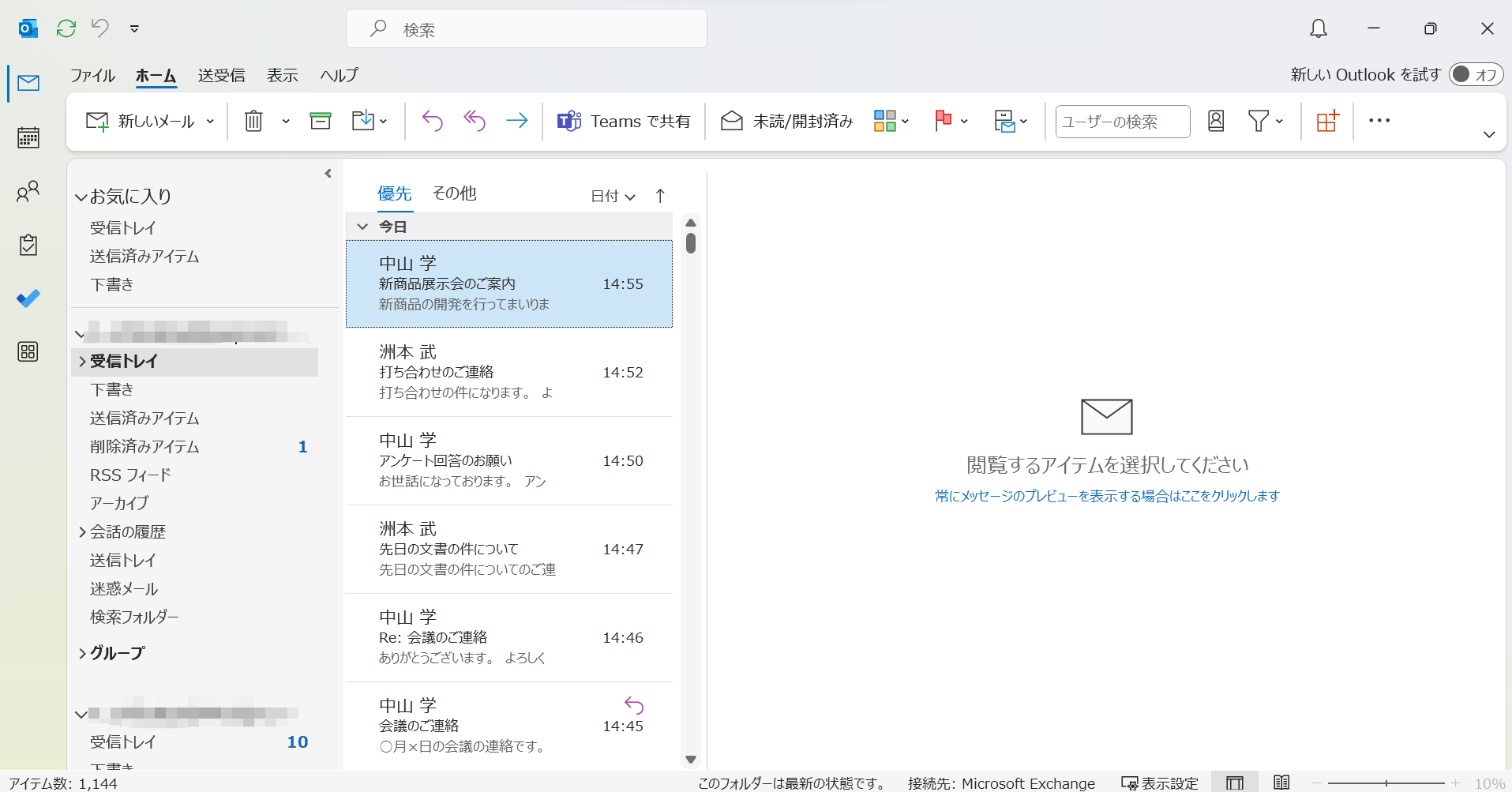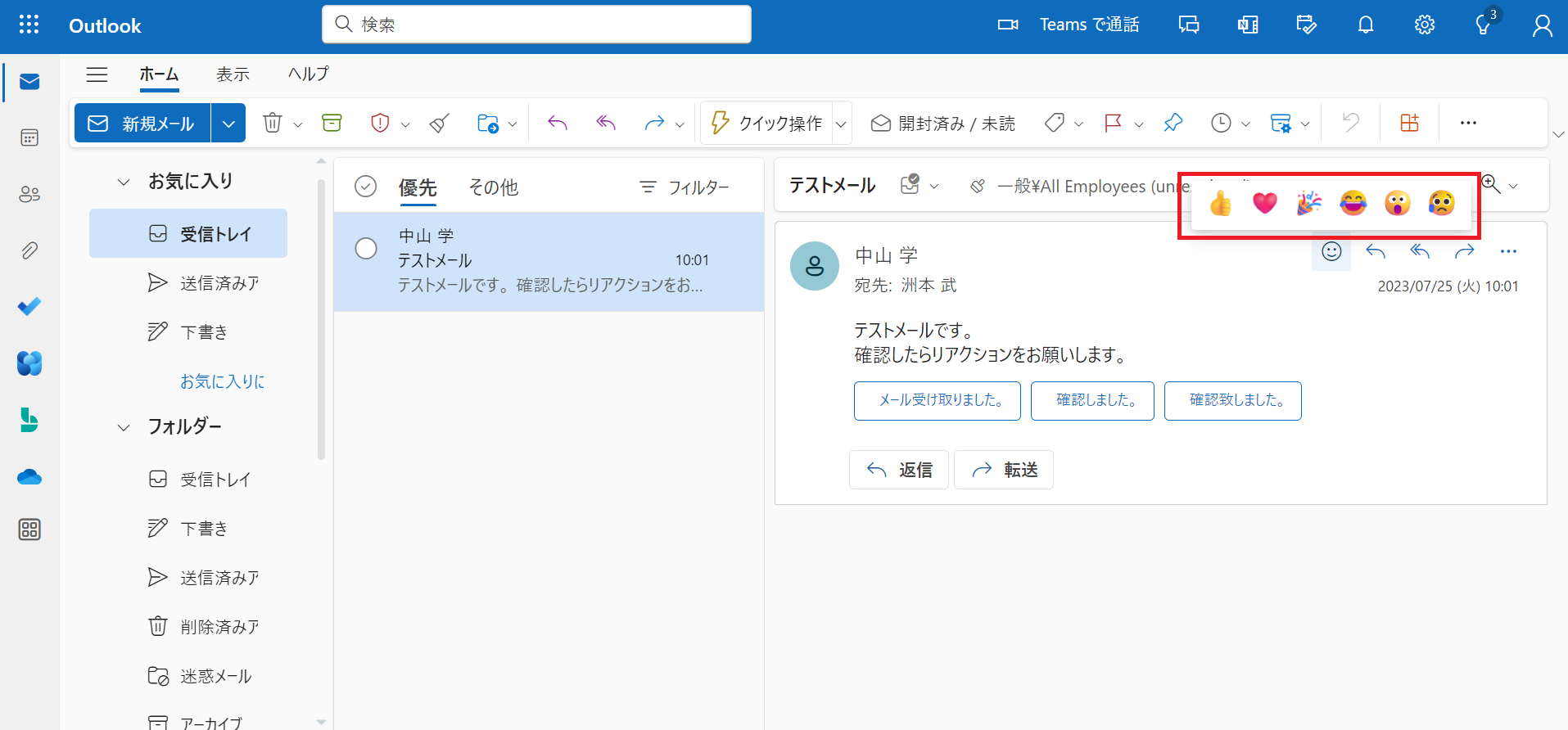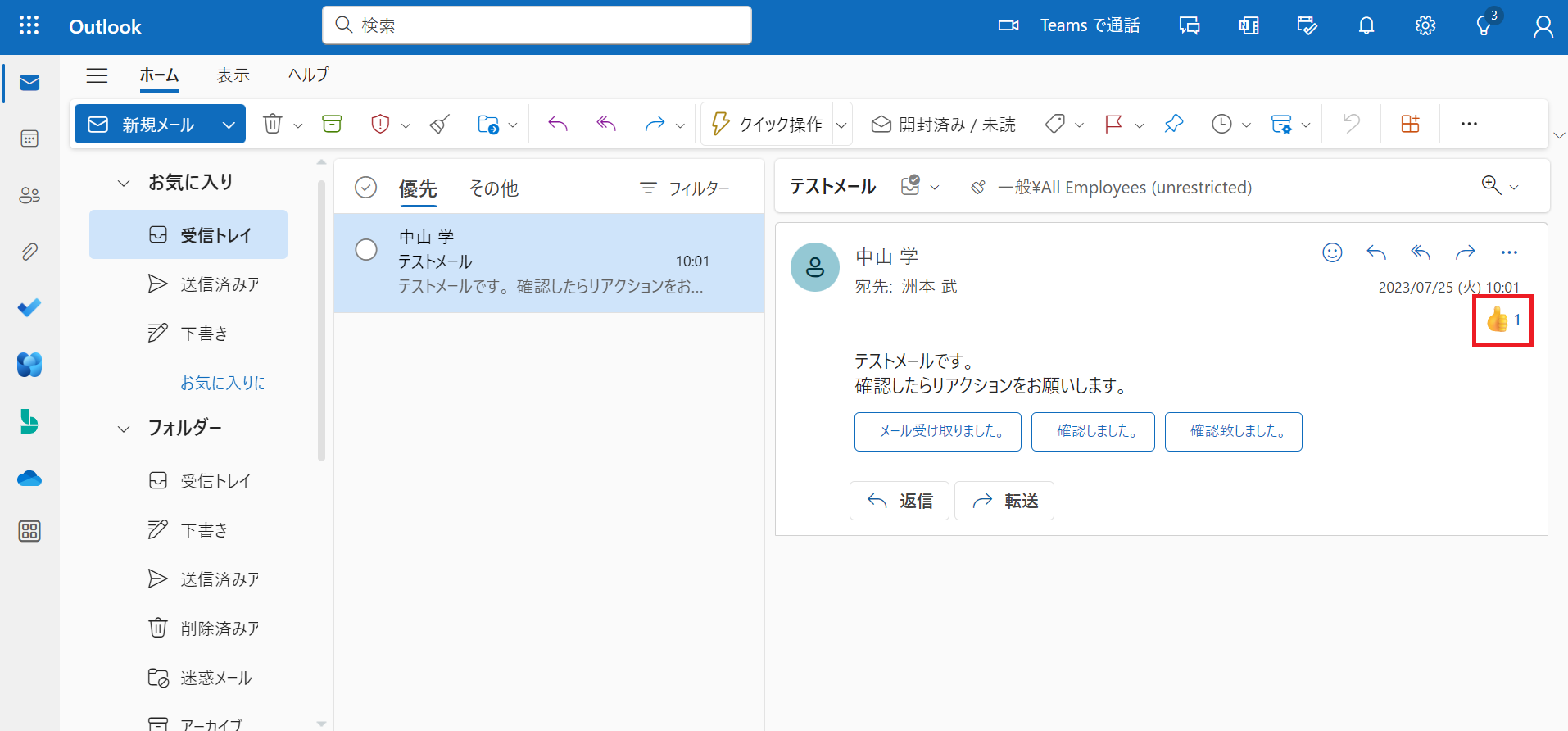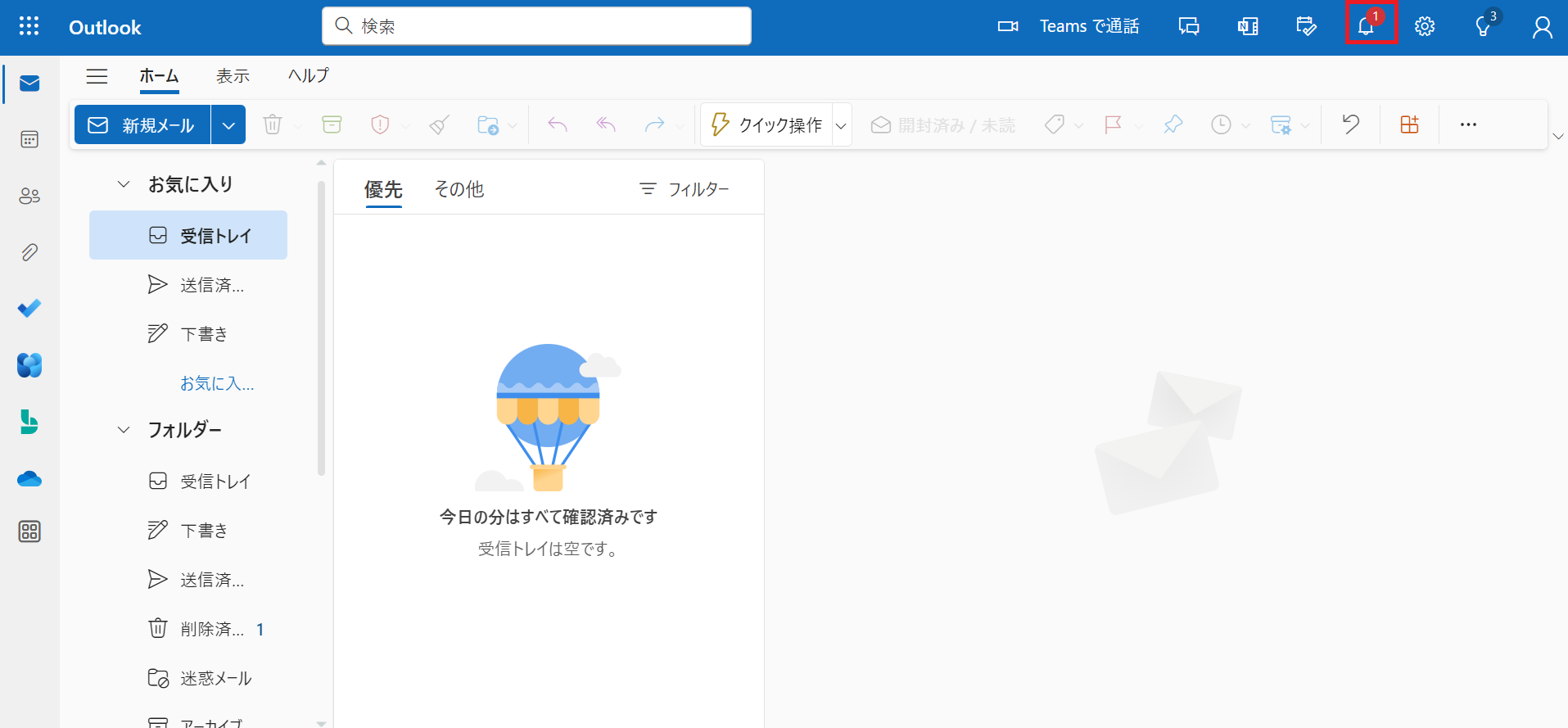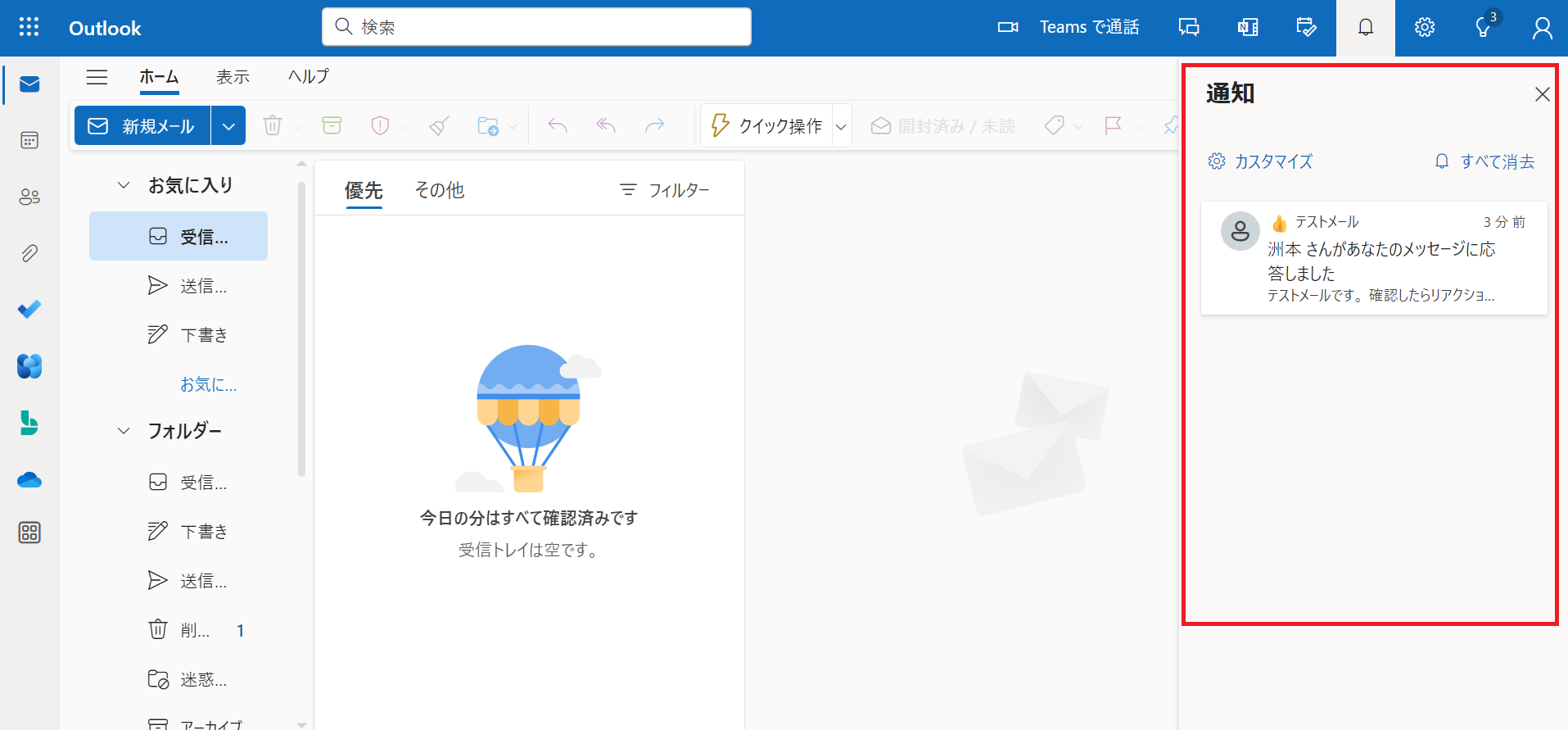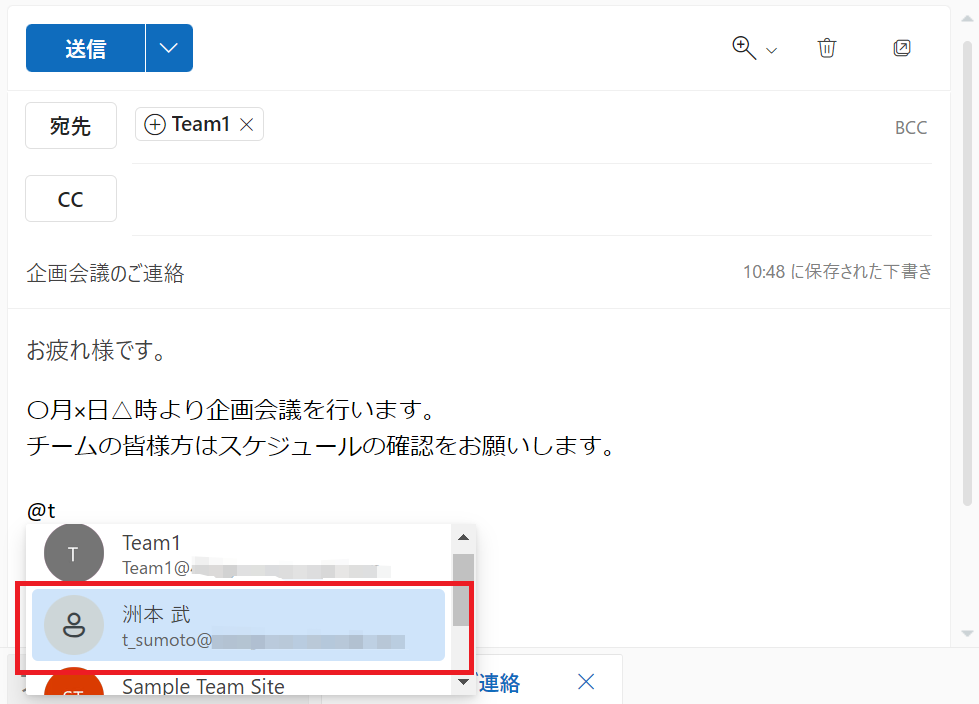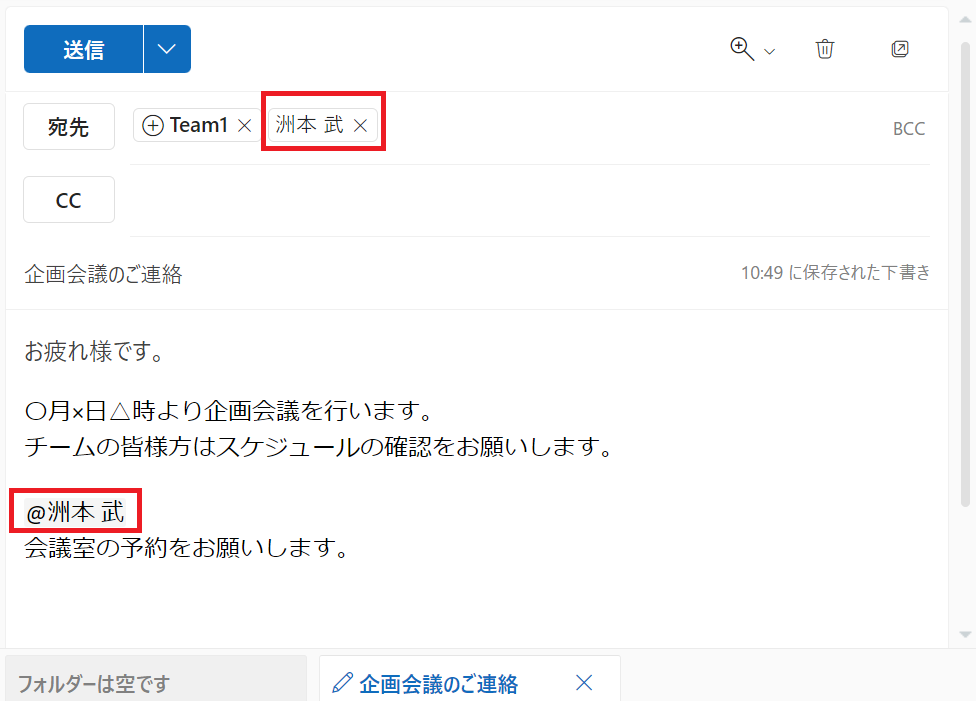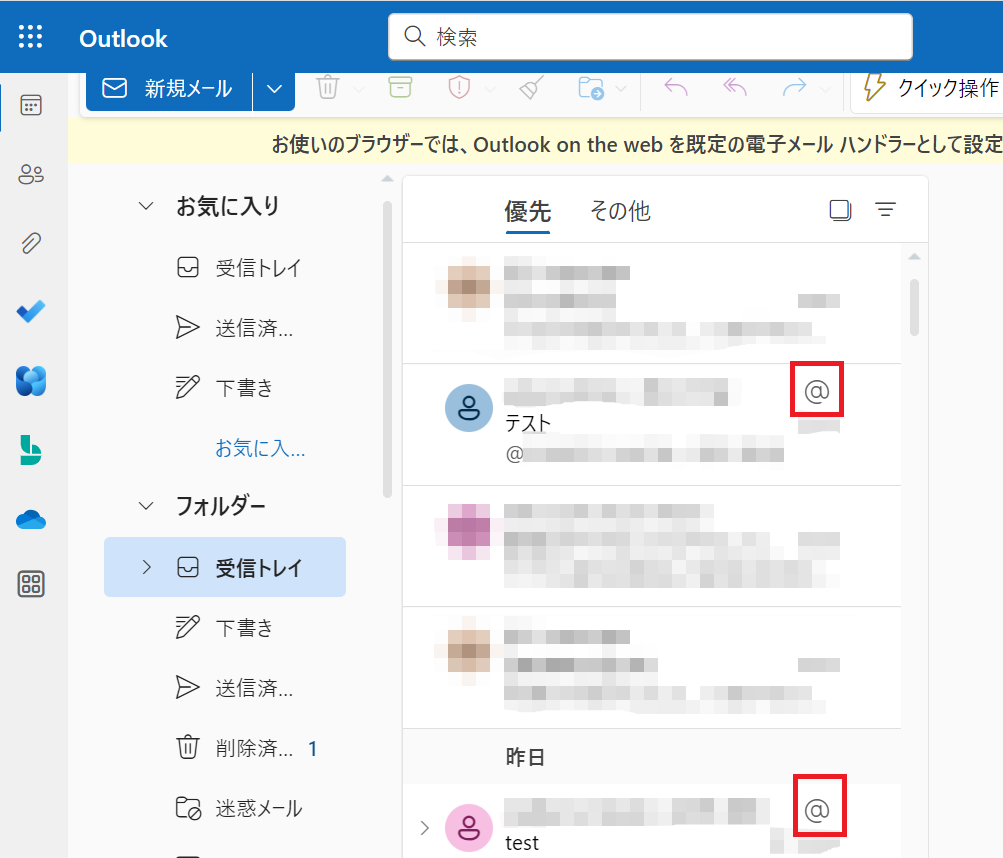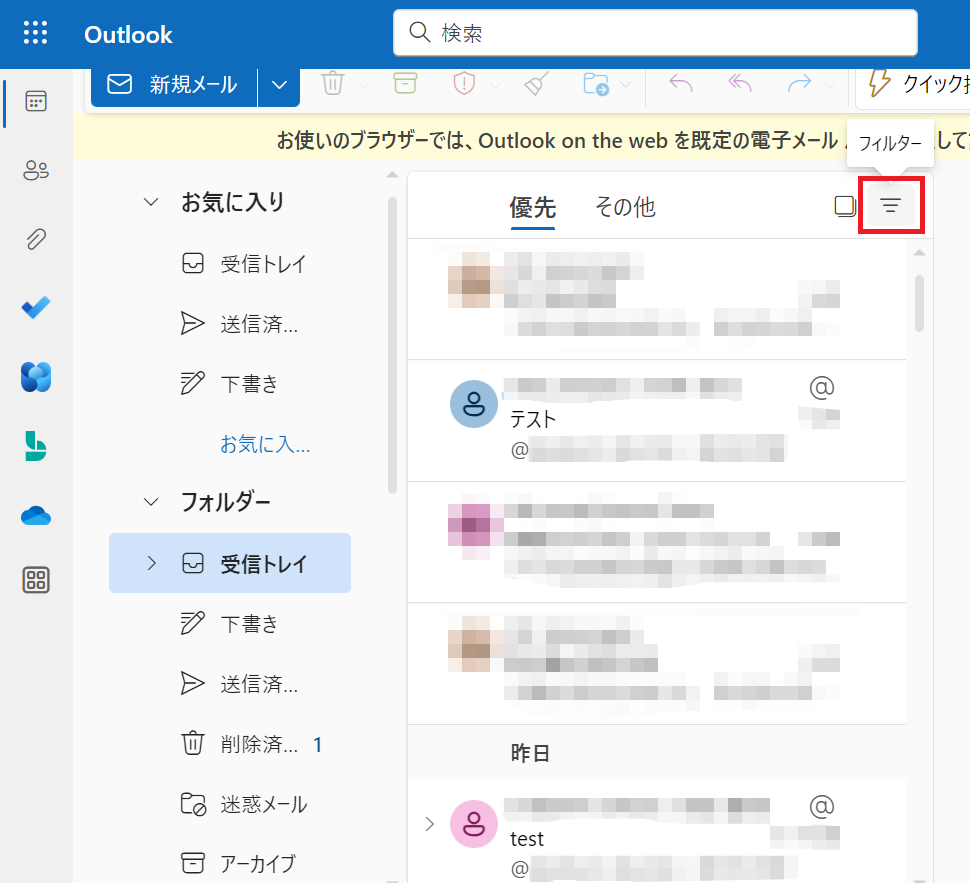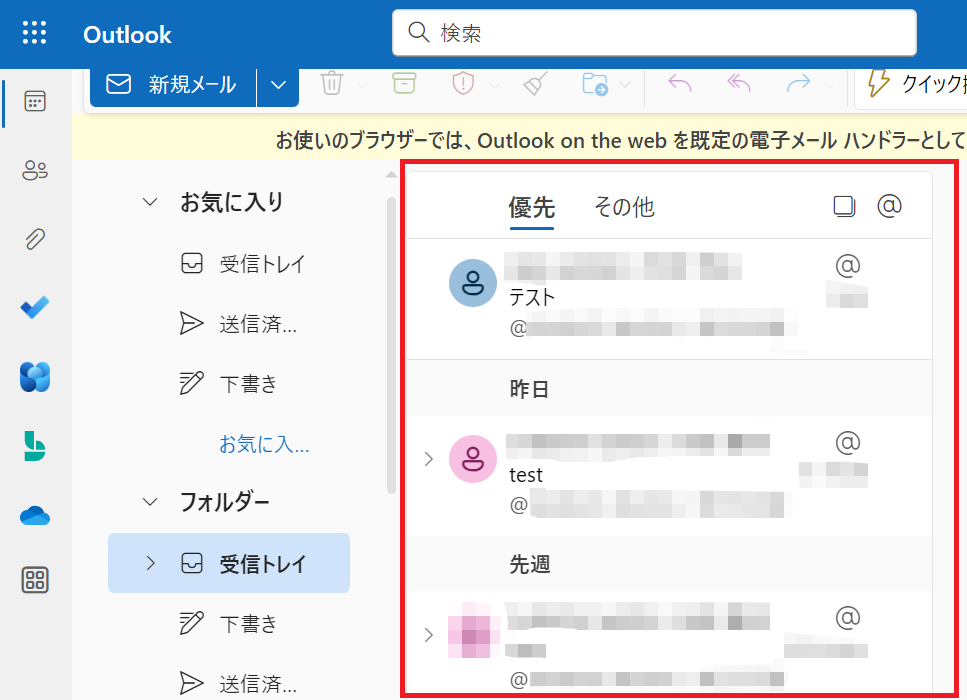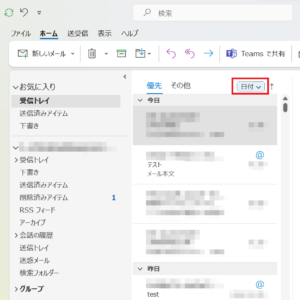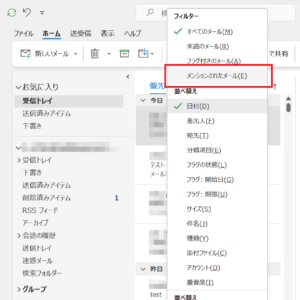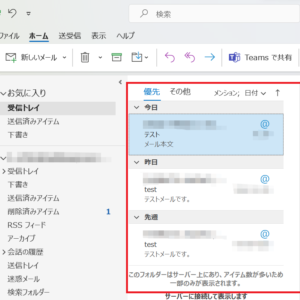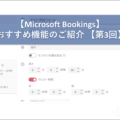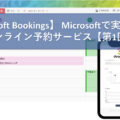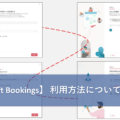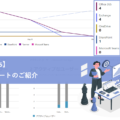仕事の効率化に一役!Outlookのリアクション・メンション機能とは?
2023.08.01

目次
この記事では、Outlookのリアクション機能とメンション機能についてご紹介します。
これらの機能を使いこなして、より円滑なコミュニケーションを行いましょう。
Outlookの概要
Outlookは、マイクロソフトから提供されているメールアプリケーションです。多くの企業で導入されており、ビジネスに欠かせないツールの一つとなっています。
メールの他にも、カレンダーやタスク管理などの機能も備えており、
ビジネスに必要な機能が一つのアプリケーションでまとまっています。
Web版、デスクトップ版の違い
Outlookには、主にWeb版とデスクトップ版の2つのタイプがあります。Web版は「Outlook on the web」という名称で、OWAと呼ばれることもあります。
ブラウザ上で利用できるため、場所を問わず利用できますが、オフラインでは使用できません。 一方、デスクトップ版はオフラインでも利用できるため、インターネット環境が不安定な場合でもストレスなく使用することができます。
しかし、ローカル上にファイルが保存されるため、メールの数が多くなってくるとPCの容量を圧迫してしまいます。 今回ご紹介する機能は、OutlookのWeb 版とデスクトップ版の両方において扱うことが出来ます。
しかし、スマートフォン向けのOutlookアプリや、GmailやYahooなどのサードパーティ製のメールプロバイダーでは、今回ご紹介する機能の一部を扱うことが出来ませんので、予めご了承ください。
※なお本記事の参考画像はWeb版のOutlookの画面になります。
リアクション機能
Outlookでは、メールにリアクションをつけることができます。メールを開いた状態で、上部メニューの「いいね」ボタンを押すことで、好みのリアクションが反映されます。
また、自分がリアクションをつけたことが相手に通知されるため、相手にアピールしたい場合には効果的な機能と言えます。
リアクションは既読機能に代わる素早いフィードバックを返す手段として活用できます。
リアクションの追加方法
①受信したメール右上のにこちゃんマークを選択します。 ②使用したいリアクションを選択します。 ③リアクションがメールに付与されます。リアクション受信の確認方法
①画面右上のベルマークを選択します。 ②自分のメールに追加されたリアクションを確認できます。複数人宛のメールでのリアクション
複数人に送ったメールにリアクションがされた場合、送信者に対してはリアクションの反映がすぐに行われます。しかし、受信者同士のリアクションの反映には、5~10分程度のラグが発生します。
あくまで送信者に対しての反応をメインに考えたほうが良いでしょう。
デスクトップ版のリアクション機能
メールに対してリアクションをつける機能は長らくWeb版のみの提供となっておりましたが、2022年10月頃からデスクトップ版でも扱えるようになっております。デスクトップ版でリアクション機能が表示されない方は、Outlookのバージョンを更新してみることをおすすめいたします。
メンション機能
Outlookでは、メールの本文中に「@」と相手のメールアドレスを入力することで、メンションをつけることができます。相手に直接確認事項やアクションを促すことができるため、返信のスピードアップにもつながります。
また、メンションをつけたことが相手に通知されるため、重要な案件の処理がスムーズになります。
メンションの追加方法
①メール作成画面の本文で@メンションを入力し、メンションを飛ばしたい宛先を選択します。 ②本文で@メンションが反映されるとグレーのマーカーが引かれ、メールの宛先欄に選択した相手のメールアドレスが自動で追加されます。
受信したメンション付きメール
受信した自分宛のメンション付きメールには、右上に@マークが表示されます。 また、フィルターから「自分をメンション」を選択することで、メンション付きメールだけを表示することが出来ます。この機能により、メンション付きメールを優先的に処理することが出来ます。
①メール受信画面で右上のフィルターマークを選択します。 ②ドロップダウンから「自分をメンション」を選択します。 ③メンション付きのメールのみが表示されます。 ※デスクトップ版の場合は、フィルターから「メンションされたメール」を選択することで同じ機能が扱えるようになります。
まとめ
以上、Outlookの機能についてご紹介させていただきました。Outlookのリアクション機能とメンション機能は、効率的なコミュニケーションを実現するための重要な機能です。
メールのやりとりは必ず相手がいますが、リアクション機能を使って相手に気持ちを伝えることで、コミュニケーションを深めることができます。
また、メンション機能を活用することで、返信のスピードを上げることができ、業務上の重要な案件をスムーズに処理することができます。
Outlookの機能を使いこなし、業務の効率化につなげましょう。
ここまでお付き合いいただき、ありがとうございました。
以上、最後までご愛読いただき
ありがとうございました。
お問い合わせは、
以下のフォームへご連絡ください。